Hur man lägger till text i Final Cut Pro och får din video att sticka ut
Om du har sett gränssnittet för Final Cut Pro X är det inte intuitivt nog att redigera din video. Vissa människor vet inte ens hur man lägger till text i Final Cut Pro. Men eftersom videor kan ge dig synlighet och följare, är det viktigt att ha färdigheter i videoredigering. Så det här inlägget har detaljerade steg om hur man lägger till text i Final Cut Pro. Även om detta bara är grundläggande inlärning är det fortfarande viktigt att undertexter och titlar läggs på din video.
Guidelista
Del 1: Hur man lägger till text i Final Cut Pro Del 2: 3 alternativ för Final Cut Pro för att lägga till text och titlar Del 3: Vanliga frågor om att lägga till text i Final Cut ProDel 1: Hur man lägger till text i Final Cut Pro
Att lägga till text i Final Cut Pro verkar relativt enkelt, men vissa användare har fortfarande problem med processen. Dessutom erbjuder programvaran många sätt att lägga till text, vilket inte är enkelt för en nybörjare. Den här delen visar dig steg för att lägga till text och ytterligare förbättra din skicklighet för att göra det möjligt för publiken att förstå syftet med din video.
Steg 1.Starta Final Cut Pro på din enhet. Gå till menyn "Arkiv" och håll muspekaren över alternativet "Importera" för att öppna undermenyn. Välj "Media" för att lägga till videon från din mapp. Dra och släpp videoklippet till tidslinjen längst ned i gränssnittet.
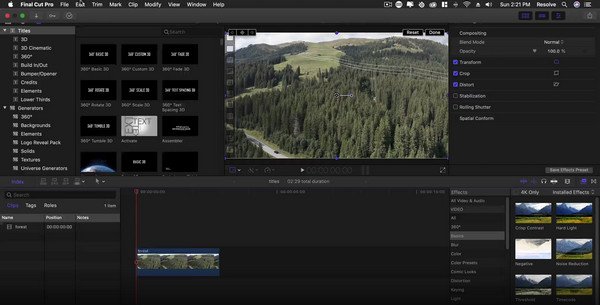
Steg 2.Efter det, gå till "Titel"-menyn med T-ikonen från det övre vänstra hörnet. Välj och dra texttypen till tidslinjen och placera den i önskad del av klippet. Dubbelklicka på texten från förhandsgranskningsfönstret för att visa redigeringsverktygen. Gå till menyn "Textlärare" för att ändra teckensnitt och storlek på din text.
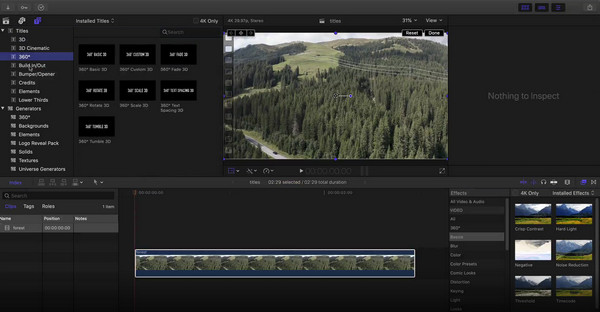
Steg 3.Om du vill starta videon med en titel, placera texttypen på tidslinjen före det uppladdade videoklippet. Du kan också ändra titelns utseende genom att använda "Textinspektören". Eller justera titeln med flera lager från menyn "Textlager". Efteråt, förhandsgranska alla ändringar och klicka sedan på knappen "Exportera" för att spara din video.
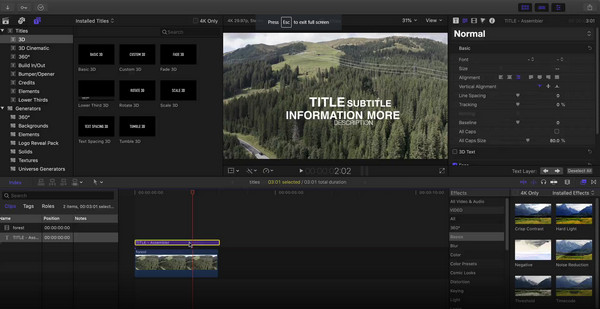
Del 2: 3 alternativ för Final Cut Pro för att lägga till text och titlar
Förutom att Apples videoredigerare inte är lätt att använda, kommer den inte heller gratis. Så även om du lärt dig hur du lägger till text på Final Cut Pro kommer du så småningom att leta efter ett alternativ. Här är de tre rekommenderade videoredigerarna för att lägga till text till din video.
1. AnyRec Video Converter
Det är en professionell skrivbordsredigerare som stöder olika videoformat, såsom MOV, MP4, AVI, WebM, etc. Förutom titeln tillhandahåller AnyRec Video Converter också en vattenstämpeltillverkare, som du kan redigera textens färger och typsnitt. Du kan också lägga till en bild som en extra effekt till din bildtext. Att lägga till undertexter stöder filformat som SSA, SRT och mer.

Lägg till text till videor utan hy som ett Final Cut Pro-alternativ.
Ha typsnitt, färg, storlek och andra inställningar när du lägger till det i videon.
Uppgradera videokvaliteten efter att ha lagt till text med den senaste AI-tekniken.
Inga begränsningar för videoformat att redigera och mata ut dem som vilket format som helst.
100% Säker
100% Säker
Steg 1.Programvaran startar automatiskt när installationen är över. Klicka på "Plus"-knappen från huvudmenyn för att öppna den lokala mappen. Välj önskat videoklipp och klicka på knappen "Öppna" för att bekräfta det valda objektet.
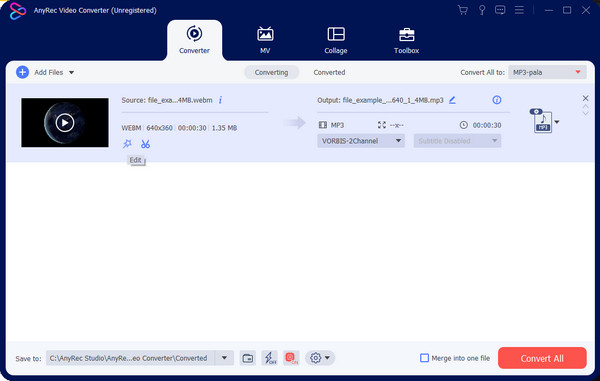
Steg 2.Klicka på "Redigera"-knappen i en stjärnstavsikon för att öppna ett annat fönster. Navigera till menyn "Vattenstämpel" och klicka på knappen "Text". Skriv ordet i textfältet och fortsätt med att redigera dess teckensnitt, storlek, färg etc. "Subtitle"-menyn kommer att fungera när du klickar på "Plus"-knappen.
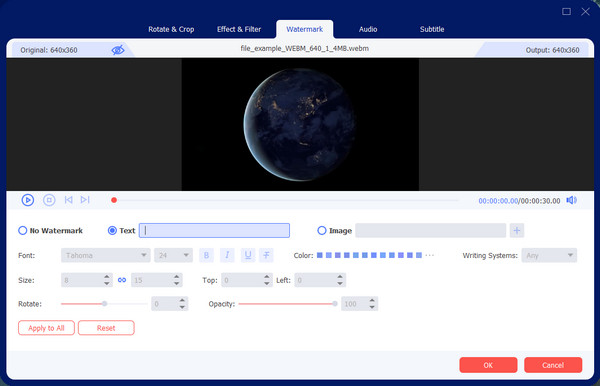
Steg 3.Klicka på "OK"-knappen för att spara ändringarna och återgå till huvudmenyn. Välj rullgardinsmenyn "Konvertera alla till" och välj önskat utdataformat. Gå till menyn "Spara till" och välj destinationsmappen. Klicka till sist på knappen "Konvertera alla" för att bearbeta videofilen.
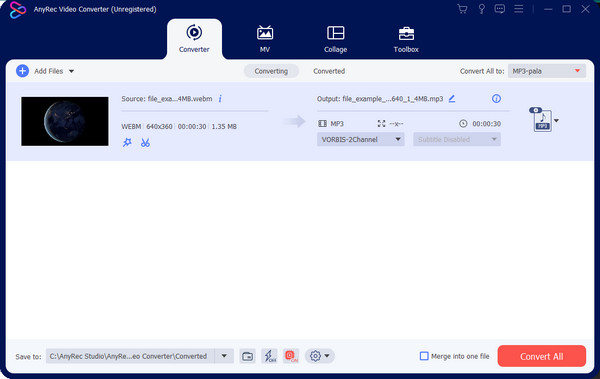
100% Säker
100% Säker
2. Adobe Premiere
En annan professionell videoredigerare som ett alternativ till att lägga till text till video på Final Cut Pro. Det hjälper användare att göra det bästa berättandet med alla dess funktioner. Adobe Premiere är ett köpbart verktyg, så om du har tillgång till det kan du följa stegen nedan om hur du lägger till text i ditt videoklipp.
Steg 1.Öppna klippet i Adobes gränssnitt och gå till menyn Typverktyg. Välj textramen och dra den till tidslinjen. Skriv bildtexten i textfältet.
Steg 2.För att redigera textens teckensnitt, färg, storlek och andra element, gå till avsnitten "Grafik" och "Viktig grafik". Mer animerad text finns i menyn "Effektkontroller".
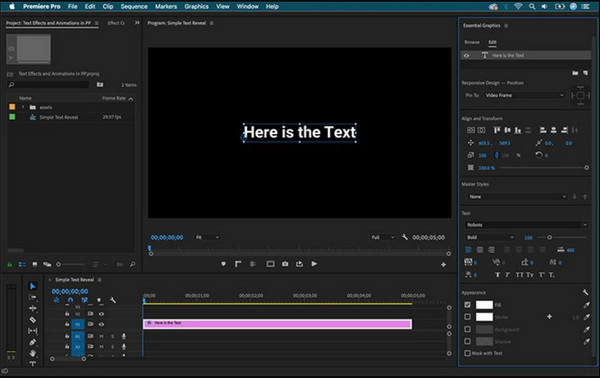
3. VEED
Bland dess verktyg tillhandahåller VEED en gratis onlineapp som ett alternativ till att lägga till textvideo på Final Cut Pro. Onlineverktyget är mycket enklare att navigera och det hjälper nybörjare, intermediärer och proffs att lägg till vattenstämpel till video. Du kommer inte att få slut på idéer för bildtexter; det låter dig till och med skapa undertexter manuellt eller ladda upp en fil.
Steg 1.Besök onlineverktyget och klicka på knappen "Välj video" för att gå till en annan webbsida. Ladda upp en video från ditt system eller använd ett exempelklipp.
Steg 2.Från den vänstra panelen väljer du menyn "Text" och väljer en mall för bildtexten. Alternativet "Subtitle" ger ett manuellt eller uppladdningsalternativ att välja från din mapp.
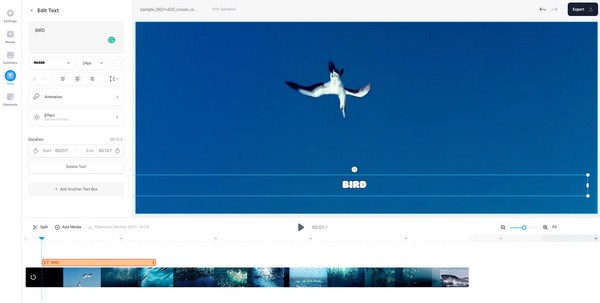
Steg 3.Förhandsgranska ditt arbete och fortsätt att klicka på knappen "Exportera" i det övre högra hörnet. Du kan också direkt dela ditt arbete på sociala medier som YouTube eller Facebook.
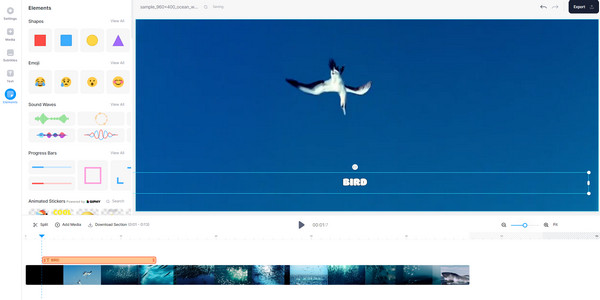
Del 3: Vanliga frågor om att lägga till text i Final Cut Pro
-
Hur lägger man till text till video på iPhone?
Använda en Final Cut Pro för iPad alternativ (som iMovie-appen) på din telefon. Öppna videoklippet i appen och gå till menyn Titlar. Placera och flytta texten på videoklippet och tryck sedan på knappen Spela för att titta på ditt arbete. Tryck på knappen Klar för att spara utdata.
-
Hur lägger man till text i en video med TikTok?
Öppna appen och tryck på Plus från den nedre delen av skärmen. Spela in en video eller ladda upp ett klipp från ditt galleri. Från redigeringsverktygen till höger, tryck på "Text". Redigera text, färg, teckensnitt och andra inställningar. Placera den sedan i valfri del av videon.
-
Är Final Cut Pro tillgängligt på iPhone?
Nej. Redigeringsmjukvaran är bara tillgänglig på Mac, men du kan fortfarande lägga till text till video på din iPhone med iMovie och andra appar från tredje part.
Slutsats
Efter att ha lärt sig hur man lägg till text i Final Cut Pro, har du fått ytterligare en redigeringsfärdighet. Programvaran erbjuder bara en gratis testversion, men du kan använda alternativ som VEED och Adobe Premiere för att lägga till text i videon. Men den bästa programvaran att använda för videoredigering är AnyRec Video Converter. Besök den officiella hemsidan för att se fler professionella produkter!
100% Säker
100% Säker
